iOS版と Android版があり、メニューが少し異なる。
Desk Top版は無い。
以下、iPhone版で内容を見てみる。
このアプリも、総合編集ソフトということで、基本的な機能やエフェクトはそろっている。
基本機能
色
明るさ、コントラスト、彩度とHue(色相)が調整できる。
彩度以外いずれも上げすぎると、かなり不自然になってしまう
調整してもこの程度までか…
反転/回転
左右90度回転及び上下左右の反転はできるが、傾きの微妙な補正ができないのが残念…
クロップ
自由比率での切り抜きも可
フリークロップ
塗りつぶした部分の切り抜きが可能
図形クロップ
図形の形での切り抜きが可能
リサイズ
数値を指定してリサイズが可能
Clone(クローン)
円内の画像を別の場所にコピーが出来る
微修正は、コピー後に Draw と Erase で行う
右のほうに木が1本増えた♪
エフェクト
FX
HDRの例(思ったほどには鮮やかにならない)
Artistic
POSTER
Halftone Dots
Motion Blur
Gouache
Old Paper
Pastel
Comic
Neon
Watercolor
Sketcher
Contours
Pencil
Oil
Cartoonizer
Sketcher1
Sketcher2
Fattal
Emboss
Shear
Pop Artの例
Paperの例
Distortの例
真ん中に鏡を置いた左右対称形
Color Splashの例
丸の中心で選んだ色のみ強調される
Color Replaceの例
赤い壁の建物が青色に変わった…
Corrections
Red Eye
(元画像はWikipediaより)
Color Eye
Blemish Fix
にきび跡などが修正できる
Face Fix
明るくぼかしてくれる(少し、のっぺりするけど)
Sunless Tan
日焼け風にしてくれる
この他、歯のホワイトニング(Teeth White)もできる
お絵かき
メニューは左から、色指定、色抽出、ブラシ指定、文字、図形、写真追加、レイヤー操作
ブラシは、いろいろな形のものが選べる
たとえば星型とか?!
選んだブラシでドローイング♪色も大きさも自由に設定できる
マスク(オーバーレイ)
Borderの例
Lightの例
Bokehの例
Artisticの例
追加
写真、枠線、文字、クリップアート、吹き出し、フレームが追加できる
枠の追加
クリップアート(回転も可)
吹き出し(大きさや起点を自由に変更できる)
フレーム(長手方向が画像と異なるものを選択すると切り取った画像になる)
クリップアート等はショップから追加ダウンロードができる
コラージュ
グリッド形状、フレームの種類、背景を指定できる
こんなフレーム画像が、写真を数枚選ぶだけで簡単にできる
特筆すべきは、Artistic(絵画的エフェクト)!
それと、 Collage(コラージュ)、多機能切り抜き(クロップ) とお絵かき機能。
これらのどれをとっても、単体のアプリとして成り立つぐらいの出来。
ただし、非常に残念なのは、出力が最大で 2048 × 1536 までにしかならないことで、これ以上の画像はオリジナルサイズで保存することができない。
機能が豊富なだけに残念でならない…
(まあ、スマホには十分なサイズではあるけどね)
他のアプリとの比較はこちら
↓
画像編集アプリの比較(総合的多機能編) -Snapseed vs PixlrExpress+ vs PicsArt -
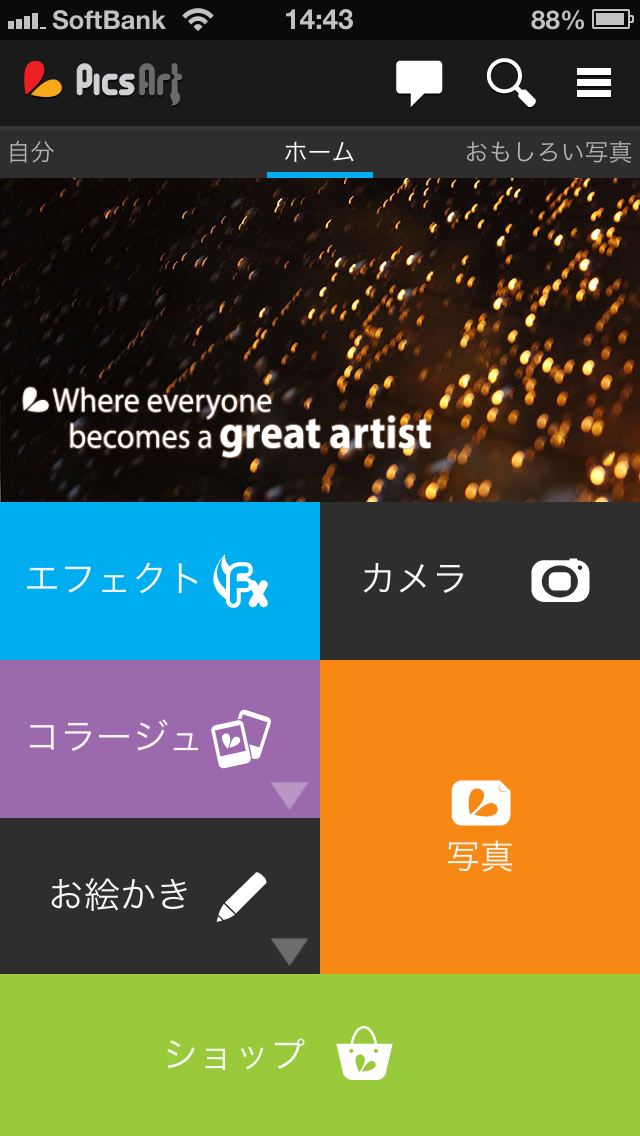






























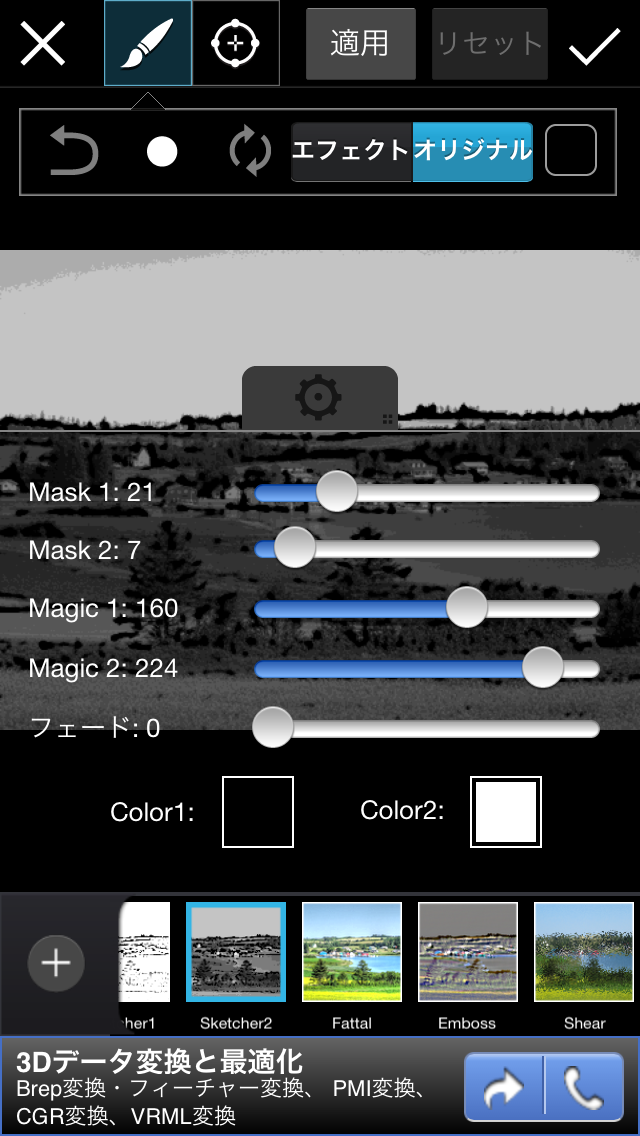





































0 件のコメント:
コメントを投稿